电脑怎么连接电视?详细教程与优化技巧
在现代生活中,把电脑和电视连接起来已经成为一种常见的需求。无论是为了享受更大的屏幕观看体验,还是在办公场合中利用电视作为扩展显示器,掌握基础知识都是成功连接的第一步。这一章我将从需要的设备、各种连接线的功能以及硬件兼容性方面为大家详细介绍。
1.1 电脑连接电视需要什么设备

如果你打算把电脑连接到电视上,首先需要确认一些基本设备是否齐全。最基本的当然是你的电脑和电视本身啦,但除此之外还需要一根合适的连接线。现在市面上有多种连接线可以选择,比如HDMI线、VGA线、DVI线或者DisplayPort线。每种线缆都有自己的特点,选择的时候要根据你手头设备的接口类型来决定。
另外,如果你的电脑或电视没有对应的物理接口,可能还需要额外购买转换器或者适配器。例如,有些笔记本电脑只有Mini DisplayPort接口,而电视上是标准的HDMI接口,这时就需要一个Mini DisplayPort转HDMI的转换器。确保所有设备都准备好了,才能顺利开始连接哦。
1.2 各种连接线的功能与选择
接下来我们来聊聊这些连接线具体有什么区别吧。HDMI线是最常用的一种,它不仅能传输视频信号,还能同时传输音频信号,使用起来非常方便。如果你追求高画质和简洁的布线方式,那HDMI绝对是首选。不过需要注意的是,不同版本的HDMI支持的分辨率有所不同,选择时要留意一下。
VGA线则是一种较老的技术,主要用来传输模拟信号。它的画质相较于HDMI稍逊一筹,而且无法传输音频。但是如果你的设备比较老旧,可能只有VGA接口可用。至于DVI线,它传输的是数字信号,画质比VGA好,但同样不支持音频传输。最后,DisplayPort线在某些高端设备上会用到,它的优势在于支持更高的刷新率和分辨率。
1.3 确保硬件兼容性及准备工作
最后,在动手连接之前,一定要检查硬件的兼容性。这包括确认你的电脑和电视是否有匹配的接口,以及它们各自支持的最大分辨率是多少。如果两者的参数差距过大,可能会导致画面显示异常或者无法正常连接。此外,别忘了更新电脑上的显卡驱动程序,因为过时的驱动可能导致兼容性问题。
在准备工作方面,建议提前整理好连接线并规划好布线路径,这样可以避免杂乱无章的电线影响美观。同时,确保电源插座位置合适,以便为所有设备供电。只要做好这些基础工作,后续的连接过程就会顺利很多。
连接电脑和电视,不同的操作系统有着各自的特色和步骤。接下来我会详细讲解Windows系统和Mac系统的连接方法,并分享一些解决常见问题的小技巧。通过这些内容,希望能帮助大家轻松实现电脑与电视的无缝连接。
2.1 Windows系统下连接电视的步骤
对于使用Windows系统的朋友们来说,连接电视其实并不复杂。首先,你需要确认已经按照上一章提到的内容准备好所有必要的设备和线缆。接着将连接线的一端插入电脑的相应接口,另一端接到电视上。打开电视后选择正确的输入源,比如HDMI1或HDMI2等。这时候如果一切正常,你应该能在电视屏幕上看到电脑的画面了。
不过有时候可能会遇到屏幕没有自动切换的情况。不用担心,这通常是因为显示设置还没有调整好。你可以按下键盘上的“Win+P”组合键,会弹出一个投影选项菜单。这里有四个选项:“计算机屏幕仅”、“复制”、“扩展”以及“第二屏幕仅”。根据你的需求选择合适的模式即可。比如想要同时在电脑和电视上显示相同内容,就选“复制”。
2.2 Mac系统下连接电视的操作指南
再来说说Mac系统的操作方法吧。苹果设备一向以简洁易用著称,在连接电视方面也不例外。同样先完成硬件连接部分,然后启动电视并切换到对应的输入源。如果你的Mac运行的是较新的macOS版本,那么大多数情况下无需额外设置,系统会自动检测并适配电视的分辨率。
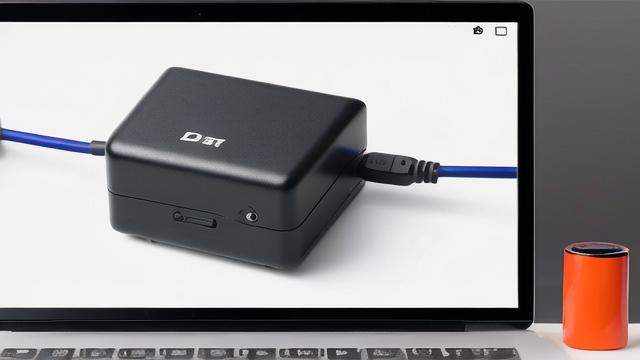
当然,为了获得更好的体验,也可以手动进行一些优化调整。点击屏幕左上角的苹果图标,选择“系统偏好设置”,然后找到“显示器”选项。在这里你可以进一步微调分辨率、刷新率以及其他显示参数。如果希望把电视当作独立的工作空间,可以勾选“ Arrangement(排列)”标签下的相关选项,这样就能实现多屏协同工作啦。
2.3 解决常见连接问题及优化显示效果
无论使用哪种系统,连接过程中难免会碰到一些小麻烦。比如说画面模糊或者颜色失真,这通常是由于分辨率设置不当引起的。建议重新检查电视和电脑支持的最佳分辨率,并确保两者保持一致。另外,音频同步问题也是比较常见的现象,尤其是在使用HDMI以外的连接方式时。此时可以尝试单独配置音频输出设备,例如通过蓝牙连接音响或者耳机。
最后,为了让整个连接过程更加顺畅,定期更新显卡驱动程序非常重要。无论是Windows还是Mac,厂商都会不断推出新版本来修复已知问题并提升性能表现。养成良好的习惯,及时安装最新补丁,相信会让你的使用体验更上一层楼。
电脑连接电视不仅能让我们的娱乐体验更上一层楼,还能在办公场景中提供极大的便利。本章我会分享一些实际应用场景以及提升连接体验的小技巧,帮助大家更好地利用这一功能。
3.1 使用电脑连接电视进行多媒体娱乐
现在越来越多的人喜欢用大屏幕享受电影、电视剧或者玩游戏。通过将电脑连接到电视上,我们可以获得更加震撼的视觉效果。比如说,在周末晚上和家人一起观看一部高清大片,或者邀请朋友来家里玩多人游戏,这种体验是普通显示器无法比拟的。
其实操作也很简单,只需要按照之前章节提到的方法完成硬件连接后,就可以开始享受了。记得调整好分辨率和刷新率,以确保画面流畅清晰。此外,如果你使用的是智能电视,还可以尝试开启HDR模式,这样色彩会更加鲜艳真实。对于游戏玩家来说,降低输入延迟也是非常重要的一步,可以检查电视设置里是否有“游戏模式”选项,通常能显著改善反应速度。
3.2 在办公场景中利用电视作为扩展显示器
除了娱乐用途外,电视也可以成为我们工作中的得力助手。特别是在需要处理大量文档、表格或者同时运行多个程序的时候,额外的空间会让效率大大提高。想象一下,你正在做一个复杂的项目报告,可以把参考资料拖放到电视屏幕上查看,而主屏幕上继续编辑内容,整个过程互不干扰。
实现这一点的关键在于正确配置显示模式。如果是Windows系统,推荐选择“扩展”选项,这样可以让两个屏幕分别显示不同的内容。而对于Mac用户,则可以通过“排列”功能轻松达到类似效果。另外别忘了调整窗口大小和位置,使得操作更加直观方便。长期使用下来,你会发现这种方式特别适合需要多任务处理的工作环境。
3.3 提升连接体验的小技巧与建议
为了让每次连接都变得顺畅愉快,这里还有一些小贴士想跟大家分享。首先定期清理接口处的灰尘,保持接触良好,可以避免很多莫名其妙的问题。其次考虑购买质量较好的线缆,虽然价格稍高一点,但稳定性更有保障。
还有一个容易被忽略的地方就是电源管理设置。有时候电脑进入休眠状态会导致连接中断,因此建议把相关参数调整为“从不休眠”。最后,如果经常需要切换不同设备连接同一台电视,不妨给每根线缆做好标记,这样下次就不用浪费时间寻找正确的端口啦。这些看似不起眼的小细节,实际上都能大大提升日常使用的便利性。










